
PC端末(Windows)を使ってパスワードレス認証を利用する方法を説明します。
Windows Helloに対応したPCでは、PC自体をデバイス登録してパスワードレス認証することが可能です。
ここでは、Windows Hello(PINコード)を使う場合の手順を例としてご案内します。
Windows Helloの利用設定
Windows Helloを利用するには、事前にパソコン側で登録設定が必要になることがあります。
詳細は下記マイクロソフトのページをご確認ください。
※Windows Helloに対応したPCであっても、ご利用者様の会社のポリシーによってはご利用いただけない場合もございます。
対応製品なのか分からない場合は、御社のシステム管理者、または製品のメーカーサポートにご確認ください。
利用PCでWindows Helloが利用できるのか確認する方法
設定>アカウント>サインインオプションでWindows Helloの項目を確認してください。
「顔認証」「指紋認証」「PIN」の3項目のいずれかが利用可能であれば、PCを認証機器に設定することができます。
下図の場合は、PIN(Windows Hello)を利用しているPCであるので、認証機器として登録が可能です。
(顔認証や指紋認証の場合は、別途対応機器が必要)
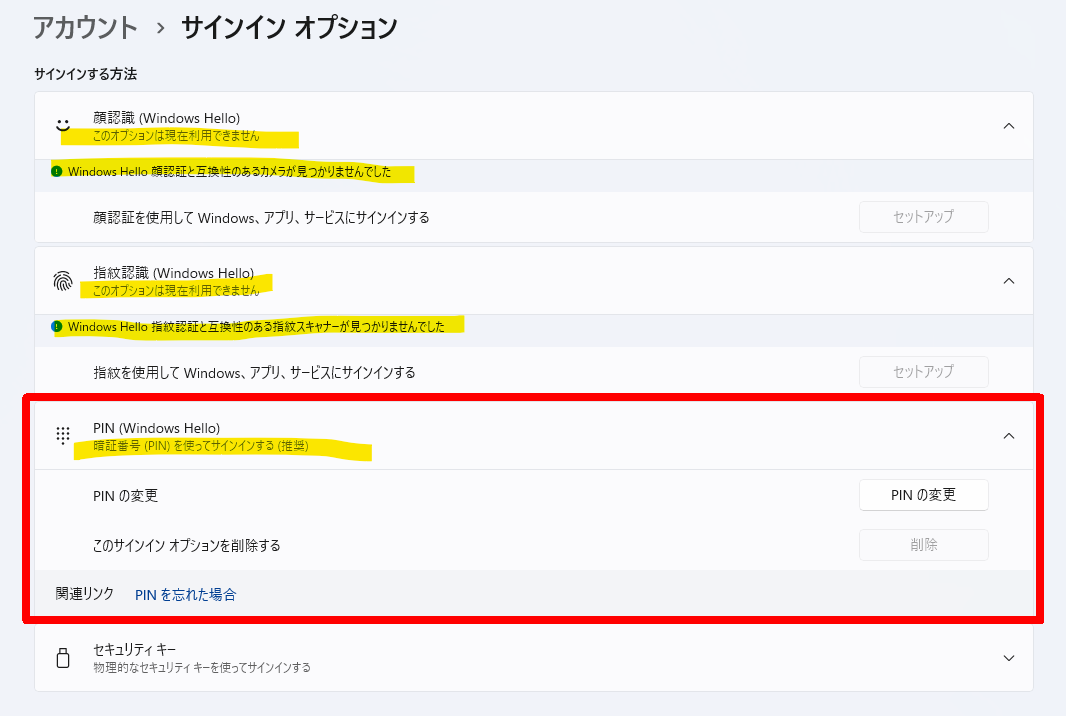
DIS-IDポータルでのデバイス登録
このガイドではWindows版のMicrosoft Edgeとを利用した操作画面を例に説明しています。
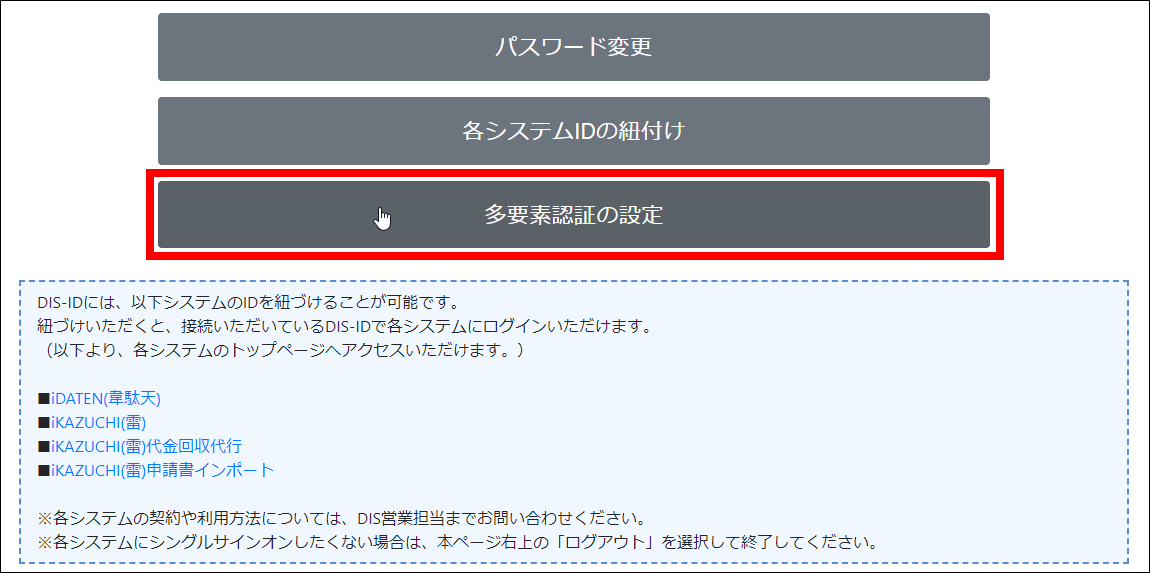
1.
PCのブラウザでDIS-IDポータルへアクセスしてから、「多要素認証の設定」メニューを開きます。
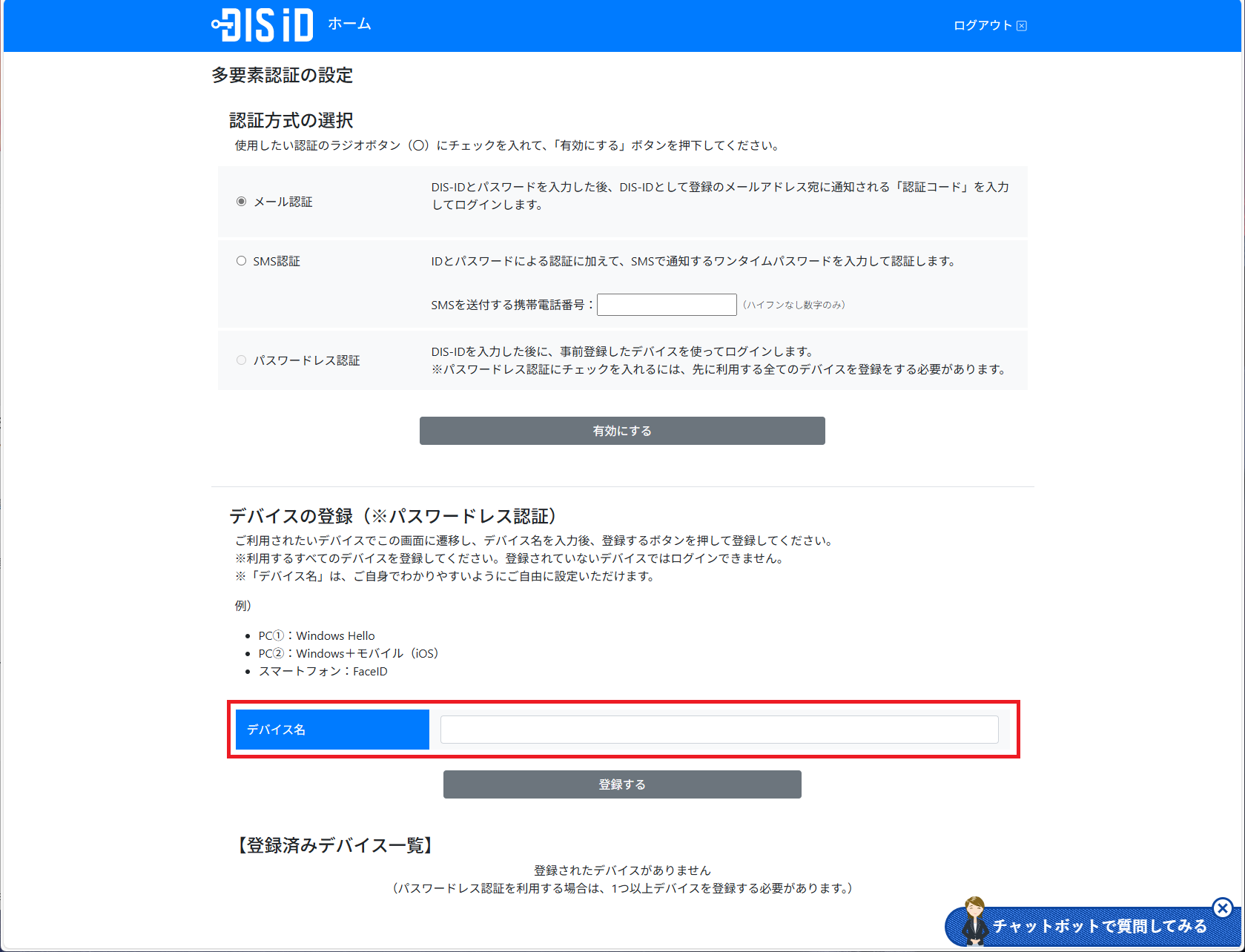
2.
画面下部より、パスワードレス認証で利用するデバイスを登録します。
※パスワードレス認証に使用するデバイスの登録を行うまで、パスワードレス認証のラジオボタンは選択できません。
デバイス登録をするとパスワードレス認証の設定が可能になります。
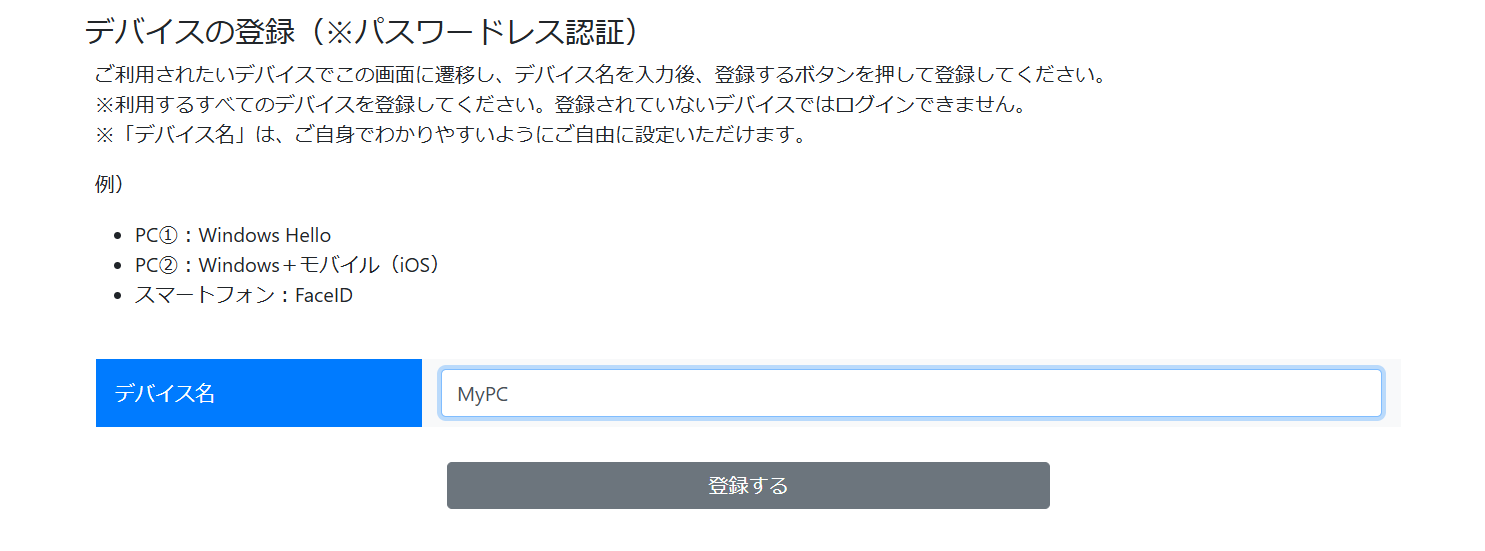
3.
「デバイス名」に登録する端末名などを自由入力の上、「登録する」ボタンをクリックしてください。
(デバイス名は128文字以内で自由に設定いただけますが、スペースは含めないようにしてください。)
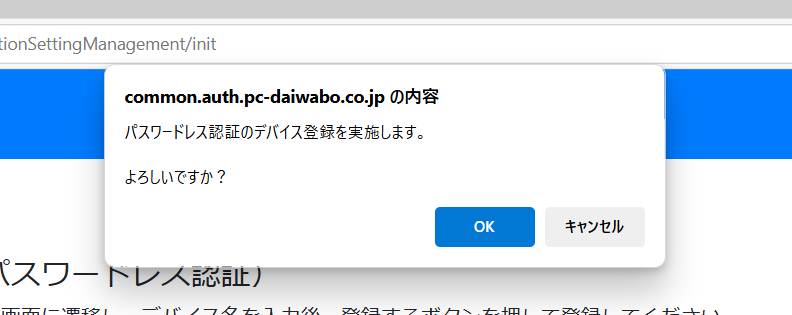
4.
デバイス登録の確認ダイアログが表示されます。
内容に問題がなければ、「OK」ボタンをクリックしてください。
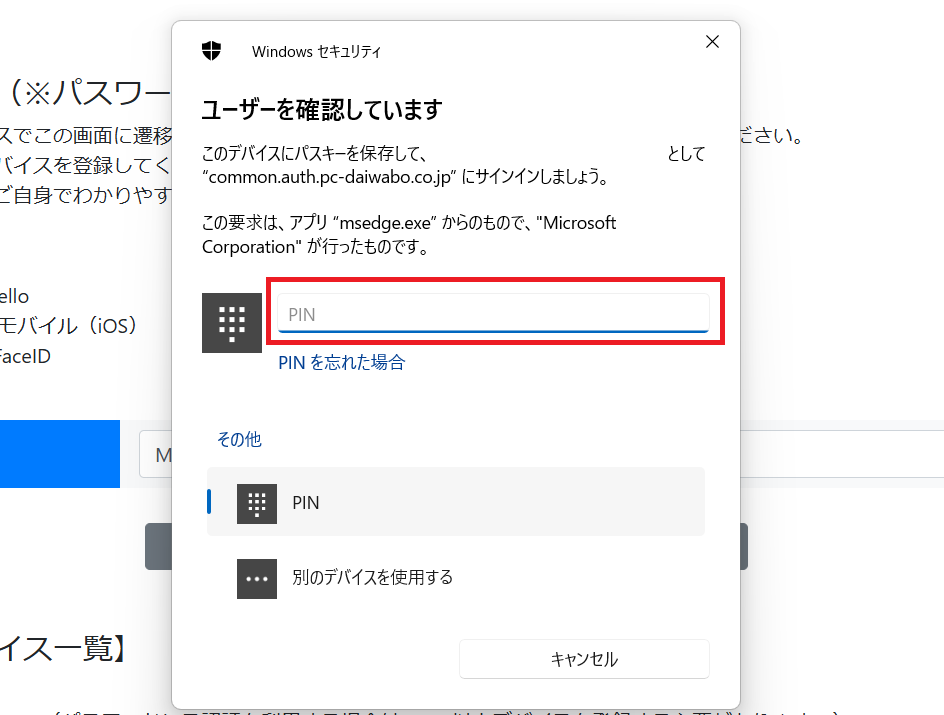
5.
ユーザーを確認していますというポップアップが表示されます。
パスキーの保存場所の選択ができるので、今回の場合は「PIN」を選択してください。
(「別のデバイスを使用する」を選択すると、他の選択表示に変わります)
※利用されているPCの認証方式に応じて選択してください。
Windows Helloに非対応の機器では「PIN」は表示されません。
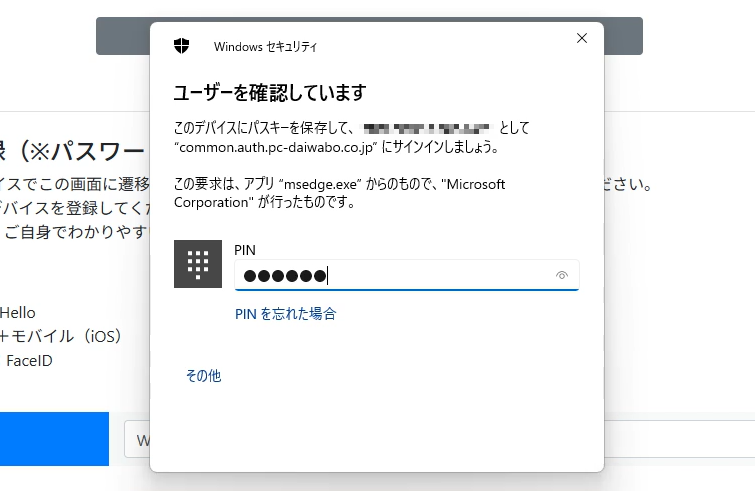
6.
PINコードの入力欄に、利用PCのログイン時に設定しているPINコード(暗証番号)を入力してください。
※入力されたPINコードに誤りがなければ自動的に画面表示が変わります。PINコードの入力に誤りがあると再入力を促す表示になります。
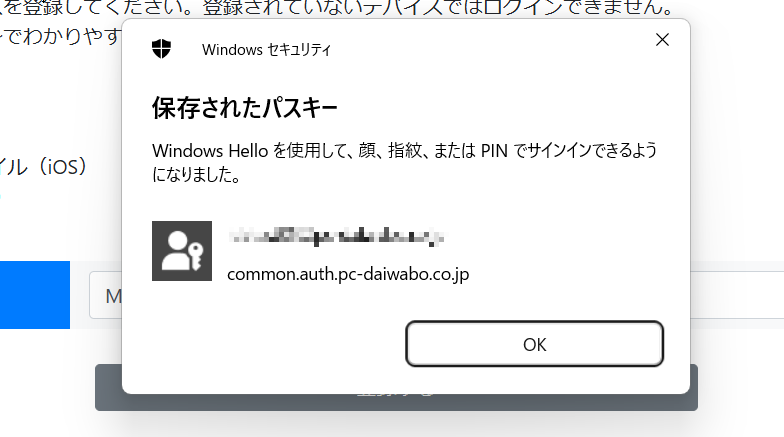
7.
「保存されたパスキー」という表示がされたら、「OK」ボタンをクリックします。
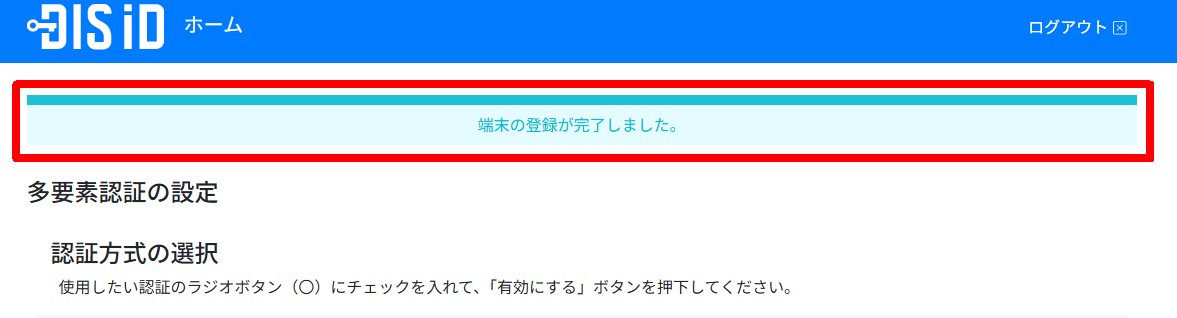
8.
正常に登録が行われると「端末の登録が完了しました。」というメッセージが表示されます。
※ここまで操作をしても、【登録済みデバイス一覧】に登録を行ったデバイスが表示されない、あるいはエラーになった場合は、 登録操作に時間がかかりすぎている可能性があります。やり直してください。

9.
画面下部の【登録済みデバイス一覧】には、登録したデバイス名が表示されます。
登録デバイス一覧に表示されれば、デバイスの登録は完了です。
※複数のデバイスを登録する際はこの操作を繰り返してください。
※登録直後は「認証で利用したブラウザ」の箇所は空欄になっています。
次回にパスワードレス認証でログインを完了するとブラウザの情報が表示されるようになります。
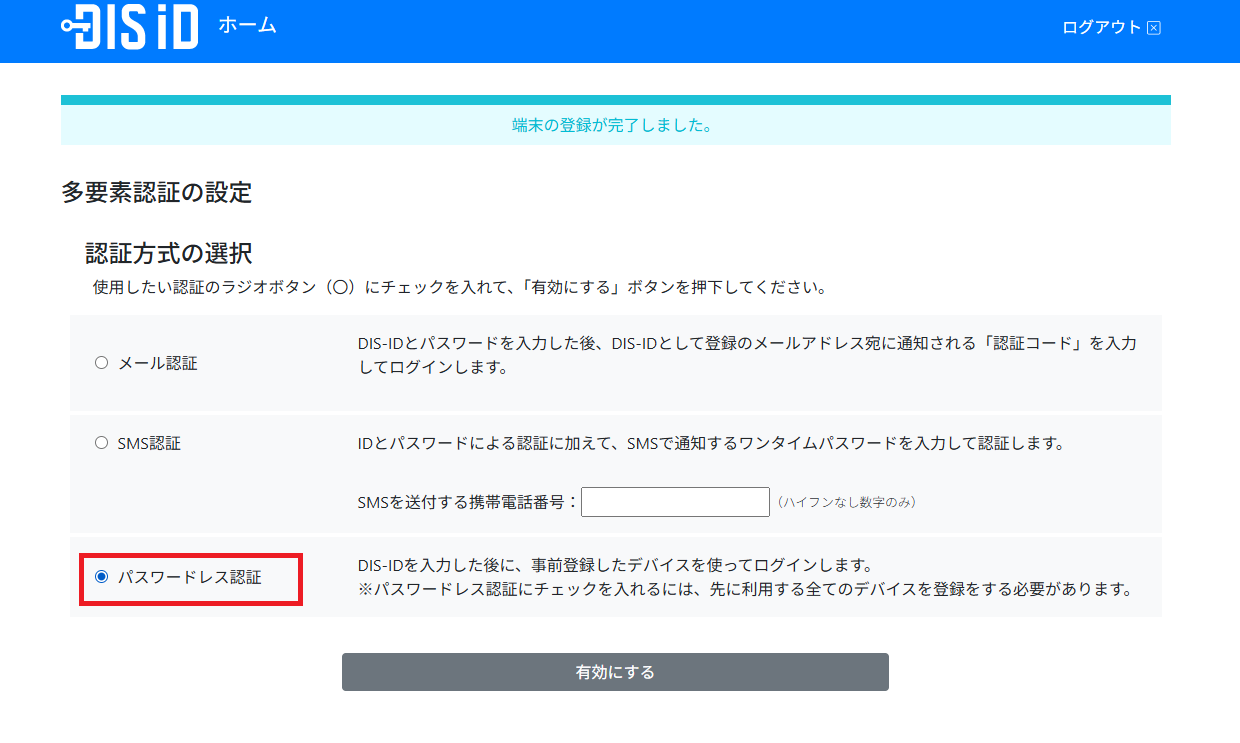
10.
認証機器の登録が1つ以上完了すると、認証方式の選択で「パスワードレス認証」のラジオボタンの選択ができる状態に変わります。
パスワードレス認証を選択して、「有効にする」ボタンをクリックします。
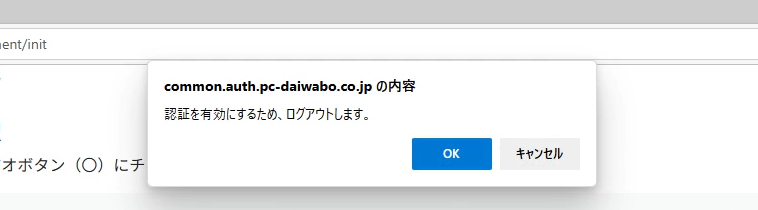
11.
パスワードレス認証に認証方式を切り替えるために、ログアウト確認のダイアログが表示されます。問題なければ「OK」をクリックします。
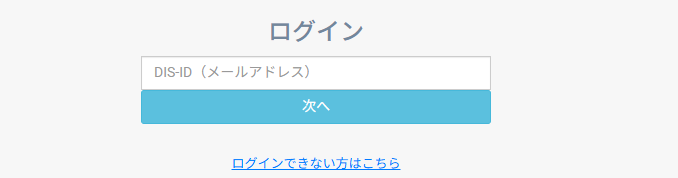
12.
これで「Windows Hello(PINコード)」の設定は完了です。
設定後の iDATEN(韋駄天)へのログイン方法については、下記の説明を参考にしてください。

<ワンポイントアドバイス>
Windows Helloをご利用の場合、登録したPCが認証機器として使用されます。
そのため、複数のPCを使用する場合は、それぞれのPCでデバイス登録が必要です。
パスワードレス認証に切り替えると、登録済みのPC以外ではログインできなくなります。
切り替え後に、別のPCの追加登録を行う必要がある場合は、以下のように対応してください。
パスワードレス認証の機器を追加登録する場合の対応手順
1.メール認証への切り替え
利用者様ご自身で、認証方式の設定より一時的に「メール認証」に変更してください。
2.メール認証でログイン
メール認証に切り替えた後、再度ログインしてください。
3.機器の追加登録
ログイン後、パスワードレス認証に使用する新しいデバイスを登録してください。
4.認証方式の再設定
デバイスの登録が完了したら、希望する認証方式(パスワードレス認証やSMS認証など)に再設定してください。
利用者自身で認証方式の変更ができない場合
利用者様ご自身で「メール認証」への変更ができない場合は、管理者に「認証初期化」を依頼してください。
認証初期化を行うと、認証方式が「メール認証」に戻りますので、その後上記の手順に従ってください。
Windows HelloのPINコードでiDATEN(韋駄天)にログインする方法
Windows Hello(PINコード)で、 iDATEN(韋駄天)にログインする手順を説明します。
事前に上記の設定を行ったPCでアクセスしてください。
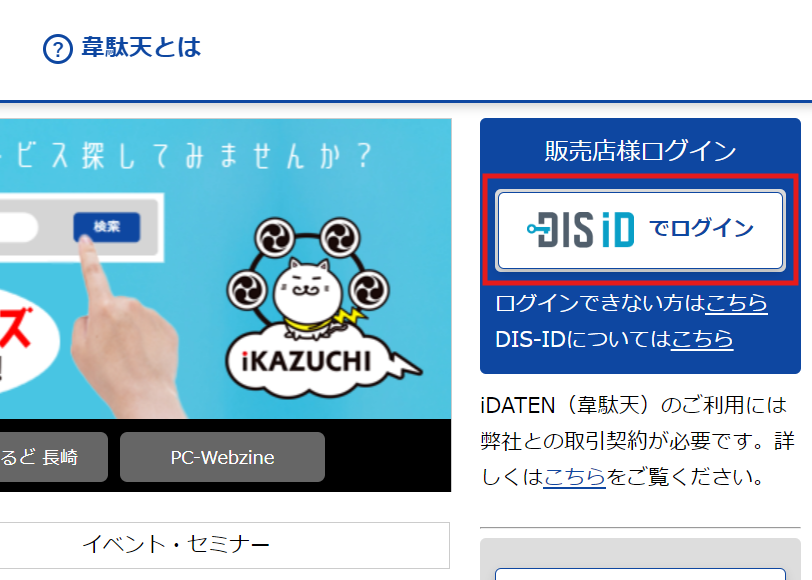
1.
PCのブラウザでiDATEN(韋駄天)にアクセスします。
画面右側の「DIS-IDでログイン」ボタンをクリックします。
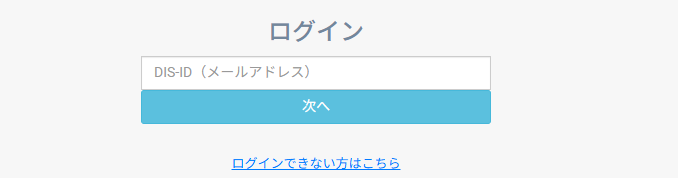
2.
「DIS-ID(メールアドレス)」の入力画面が表示されます。
DIS-ID(メールアドレス)を入力し、「次へ」ボタンをクリックします。
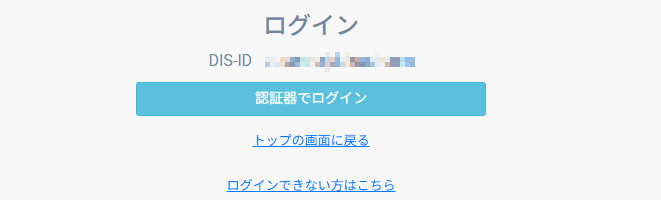
3.
パスワードレス認証が設定されている場合、「認証器でログイン」ボタンが表示されますので、クリックしてください。
※パスワード入力画面が表示された場合は、パスワードレス認証の設定が完了していません。メール認証またはSMS認証が有効になっています)
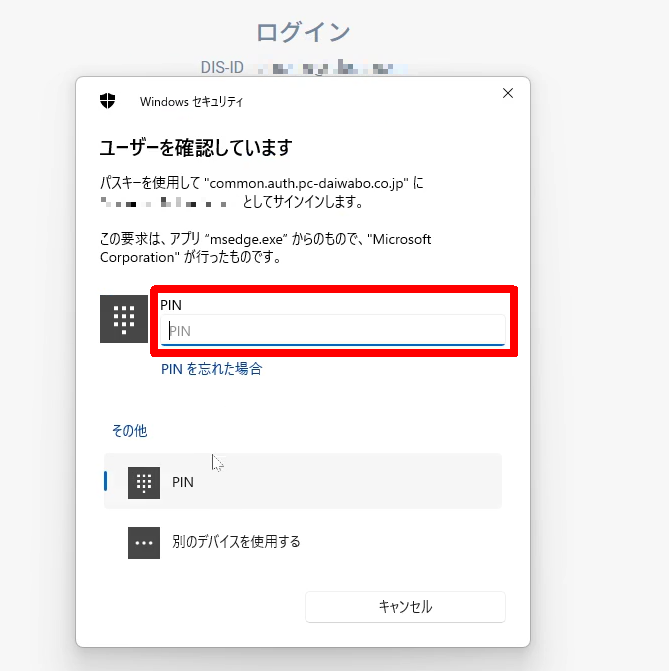
4.
「パスキーを使用してログインする」ポップアップが表示されます。
PCのログイン時に使用しているPINコード(暗証番号)を入力してください。
※PINコードが正しく入力されると、自動的に画面が切り替わります。
※入力に誤りがある場合は、再入力を促すメッセージが表示されます。
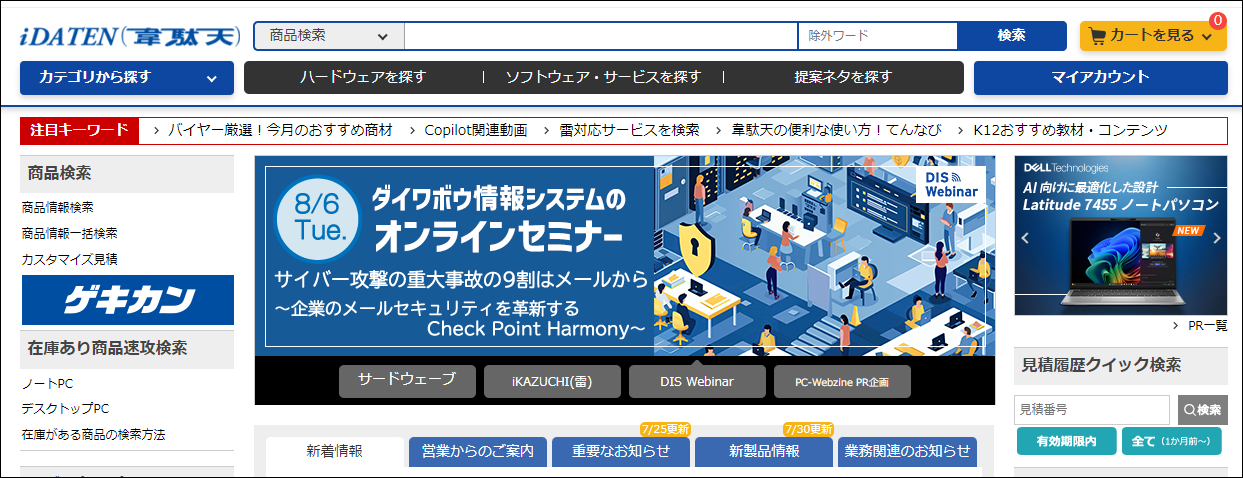
5.
認証が完了すると、DIS-IDによるログインも同時に実行され、 iDATEN(韋駄天)の画面が表示されます。
※パスワードレス認証では、認証コードの通知は発生しません。
※「セッションがタイムアウトしました。」というエラーが表示された場合は、「再認証」ボタンをクリックして、再度ログインを試みてください。
以上でログイン手順の説明は終了です。
ログイン後にエラーが表示される場合や、ログイン先をDIS-IDポータルに切り替える必要がある場合は、以下のガイドをご参照ください。
パスワードレス認証の設定を解除する方法

<ワンポイントアドバイス>
認証機器の追加購入などにより、パスワード認証に使用する【登録済みデバイス一覧】の追加・変更を行いたい場合、または何らかの理由でログインできなくなった場合は、以下の手順に従って対応してください。
【登録済みデバイスでログインできる場合】
1. 利用者ご自身で「多要素認証の設定」画面にアクセスし、認証方式を「メール認証」に変更してください。
2. 新しい機器でメール認証を使ってログインし、デバイス登録を行ってください。
3. デバイス登録が完了したら、認証方式を「パスワードレス認証」に戻してください。
【登録済みデバイスでログインできない場合】
1. 認証機器の紛失や買い替えなどによりログインできない場合は、
御社のDIS-ID管理者、または弊社営業担当へ「認証初期化」をご依頼ください。
※初期化後、認証方式は「メール認証」にリセットされます。
2. 新しい機器でメール認証を使ってログインし、デバイス登録を行ってください。
3. デバイス登録が完了したら、認証方式を「パスワードレス認証」に変更してください。
2025/06/27作成
2025/10/29更新
